Windows10系统之家 - 安全纯净无插件系统之家win10专业版下载安装
时间:2020-07-30 16:56:37 来源:Windows10之家 作者:huahua
尽管系统自带的硬件加速功能能够用来加快硬件运行速度,但硬件加速是非常占用空间的,电脑整体运行速度会受到影响变慢。所以,小编还是建议关闭硬件加速。那么,Win7如何关闭硬件加速呢?下面,我们就一起往下看看Win7关闭硬件加速的方法。
方法/步骤
1、打开Windows图标,点击控制面板进去;

2、进到控制面板后,点击显示进去;
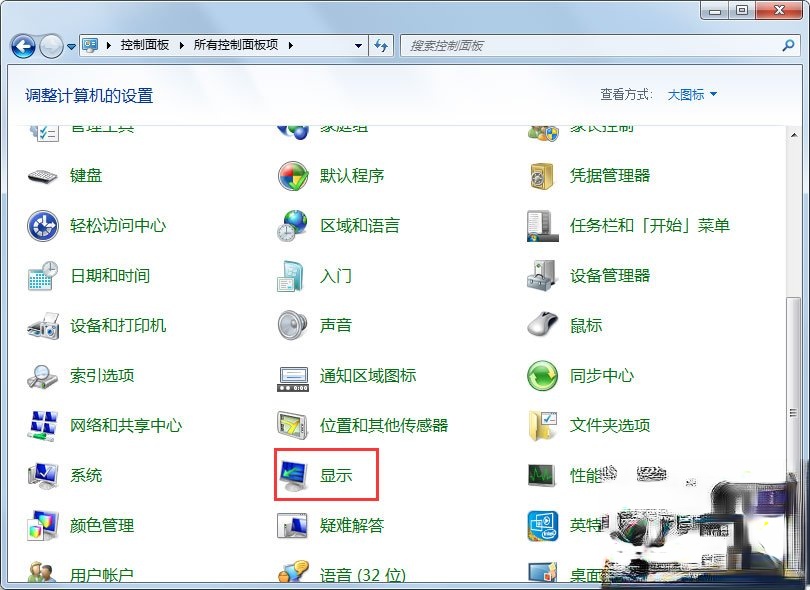
3、进到显示界面,点击调整分辨率;
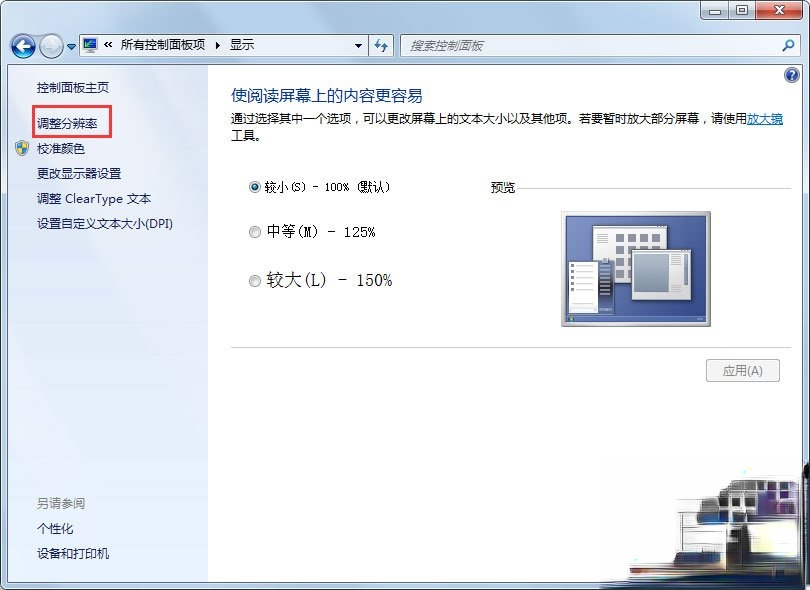
4、弹出屏幕分辨率界面,点击高级设置进去;
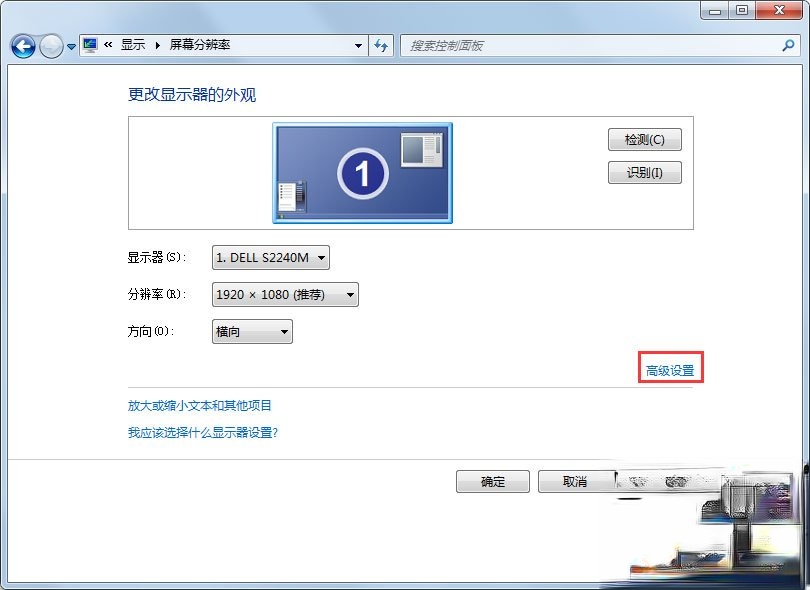
5、进到通用即插即用监视器,点击切换到疑难解答,然后点击修改设置;
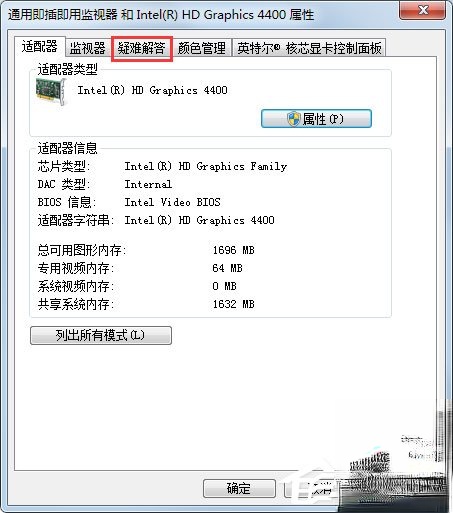
6、最后弹出修改界面,鼠标选中硬件加速到最左端即可。
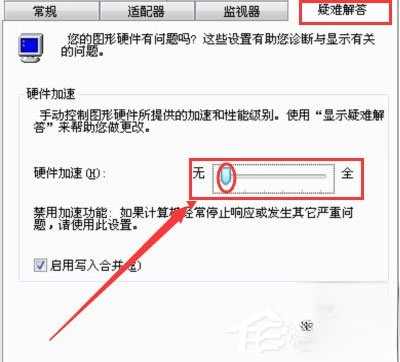
以上就是Win7关闭硬件加速的具体方法,按照以上方法进行操作,就能轻松关闭硬件加速了。
热门教程
热门系统下载
热门资讯





























